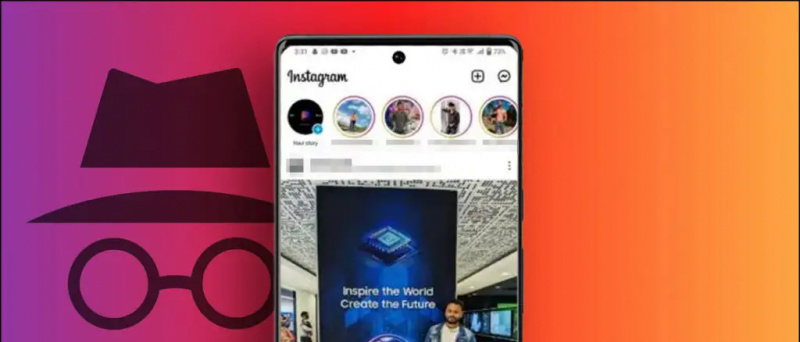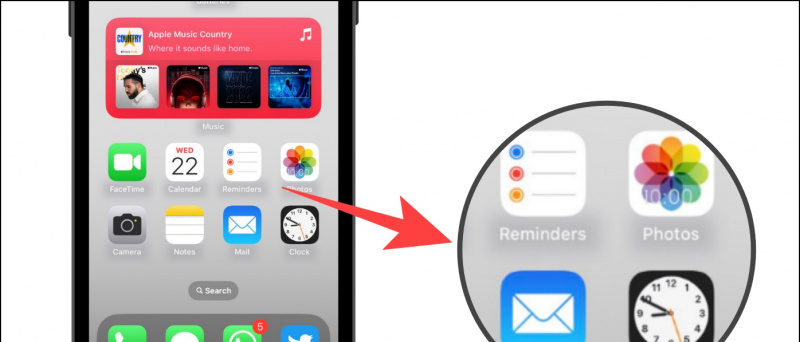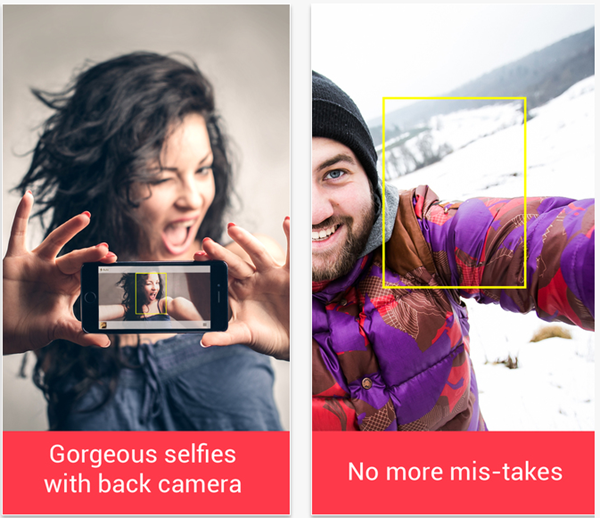¿Tu teléfono Android se ralentiza con el tiempo? ¿Quiere mejorar el rendimiento de los teléfonos Android? ¿Te molesta la respuesta lenta y los problemas de colgar el teléfono? Bueno, hay una serie de trucos y consejos que pueden ayudarlo con estos problemas y hacer que su teléfono sea más rápido sin la necesidad de ninguna aplicación de refuerzo de terceros.
Android Los teléfonos en estos días son cada vez más rápidos con cada nueva iteración. Cuando compramos un nuevo teléfono inteligente que viene con la última versión de Android preinstalada, lo más probable es que obtengamos una experiencia rápida y fluida. Pero, con el tiempo, los teléfonos, incluso con las últimas especificaciones, tienden a ralentizarse.
Sin embargo, puede hacer que su teléfono sea más rápido y que dure más ajustando solo algunas configuraciones y no es necesario instalar más aplicaciones para hacerlo. A continuación, se explica cómo mejorar el rendimiento de los teléfonos Android.
Cómo mejorar el rendimiento de los teléfonos Android
Desinstalar aplicaciones no utilizadas
Esto es lo primero que debe tener en cuenta. Puede haber algunas aplicaciones intensivas que se ejecutan constantemente en segundo plano y agotan la energía de la batería, además de afectar el rendimiento de su teléfono. Por lo tanto, si no usa ninguna de estas aplicaciones con frecuencia, simplemente desinstálela.

El proceso de desinstalación de aplicaciones puede diferir ligeramente de un teléfono a otro, pero suele ser similar. Simplemente mantenga presionado el ícono de una aplicación en el cajón de aplicaciones o arrástrelo hacia arriba. Mientras mantienes presionado o arrastras, verás una opción de desinstalación en la parte superior del teléfono. Tóquelo o arrastre el ícono de la aplicación allí y listo.
Además, lea: Eliminar aplicaciones que el teléfono no le permitirá desinstalar
Habilitar el ahorro de datos
La función de ahorro de datos en los teléfonos Android se introdujo con Nougat. Restringe las actividades en segundo plano para la mayoría de las aplicaciones e incluso las aplicaciones que está utilizando actualmente. También puede ayudarlo a ahorrar energía de procesamiento y duración de la batería.



Para habilitar esto, abra Configuración y toque Uso de datos. Ahora, toque Ahorro de datos para acceder a la función. Se puede encender o apagar tocando su interruptor. Cabe destacar que también se puede acceder a la función de ahorro de datos a través del tono de notificación.
Habilitar el ahorro de datos en Chrome
Además del ahorro de datos del teléfono, también hay una función de ahorro de datos en Chrome. Los servidores de Google comprimen de forma remota las páginas web antes de enviárselas después de habilitar esta función y, por lo tanto, guardar sus datos y ayudarlo a navegar más rápido.


Para habilitar el ahorro de datos en Chrome, abra la aplicación y toque el menú de tres puntos verticales en la esquina superior derecha. Ahora, toque Configuración y desplácese hasta la parte inferior, y toque Ahorro de datos. Aquí, puede activar la función. Puede volver aquí para ver cuántos datos ha guardado al usarlo.
Además, lea: Cómo guardar datos móviles en tu Android
Acelerar animaciones
Este consejo hará que tu teléfono sea más rápido de forma tangible. La función está oculta en las Opciones de desarrollador de Android, lo que le permite establecer la velocidad de las animaciones. Su teléfono puede ser dos veces más rápido y puede ahorrar aún más tiempo entre abrir aplicaciones, regresar a la pantalla de inicio y más.
En primer lugar, deberá habilitar las Opciones de desarrollador si aún no lo ha hecho. Ir Configuración-> Sistema-> Acerca del teléfono. Ahora, toque repetidamente el Número de compilación hasta que un mensaje en pantalla le indique que ha habilitado las Opciones de desarrollador.



Ahora, regrese al menú de configuración y verá las Opciones de desarrollador allí, que debe tocar. Aquí, desplácese hacia abajo hasta los conmutadores de dibujo y busque la escala de animación de la ventana, la escala de animación de transición y la escala de duración del animador.
Los valores predeterminados para todos estos son 1x, pero debe establecerlos .5x o incluso desactivarlos. Notará que su teléfono responde más rápidamente a los toques después de esto.
Deshabilitar datos de fondo para aplicaciones
Si ha instalado algunas aplicaciones pesadas que consumen un buen porcentaje de su batería y RAM. Es muy fácil simplemente desactivar la actividad en segundo plano de estas aplicaciones para ahorrar memoria y datos. Pero tenga en cuenta que si hace esto, ya no recibirá notificaciones de la aplicación a menos que la abra.


Para hacer esto, vaya a la pantalla de Información de la aplicación para la aplicación que desea deshabilitar los datos de fondo presionando prolongadamente el ícono y tocando Información de la aplicación. Una vez que esté allí, toque Uso de datos y luego desactive la opción Datos en segundo plano, que podría estar activada de forma predeterminada.
Borrar caché para aplicaciones
Las aplicaciones que realmente están creando problemas de rendimiento, borrar el caché podría ser muy importante de vez en cuando. Esto simplemente elimina los archivos temporales que acumulan la aplicación en particular a lo largo del tiempo y usan la memoria.

Además, eliminar la caché no eliminará los datos ni las contraseñas de su teléfono almacenados en su interior. Para borrar el caché, vaya a la página de información de la aplicación y toque Almacenamiento. Ahora, toca Borrar caché y listo. Además, hágalo con frecuencia para obtener un rendimiento optimizado.
Además, la mayoría de las veces reiniciamos nuestros teléfonos cuando enfrentamos algún problema de rendimiento. Curiosamente, también puede resolver una amplia gama de problemas de rendimiento. Un reinicio restaura la funcionalidad de su teléfono inteligente y lo mantiene al máximo rendimiento. Por último, siempre es bueno utilizar un lanzador de terceros como Lanzador Nova que corre rápido.
como borrar foto de perfil en gmail
De esta manera, puede mejorar el rendimiento de los teléfonos Android. Cuéntenos cómo encuentra útil esta guía. Además, en caso de cualquier consulta, no dude en comunicarse con nosotros en los comentarios.
Comentarios de Facebook '¿El teléfono se ralentiza? Aquí se explica cómo aumentar el rendimiento de los teléfonos Android ',